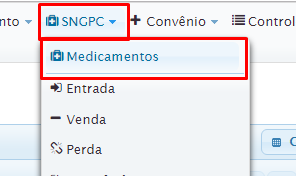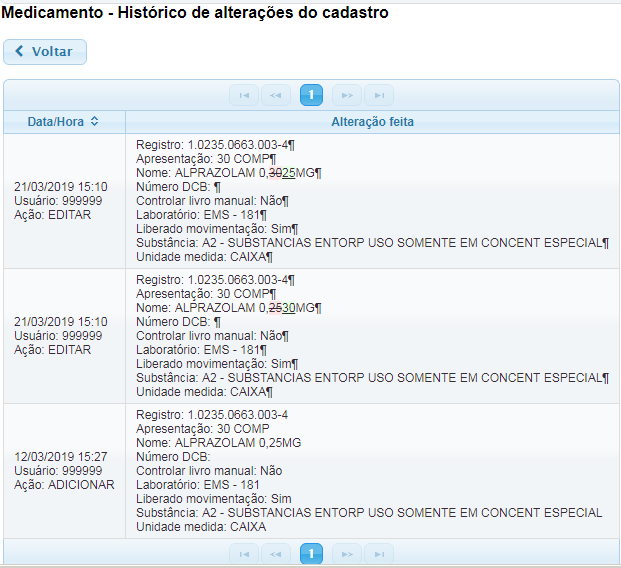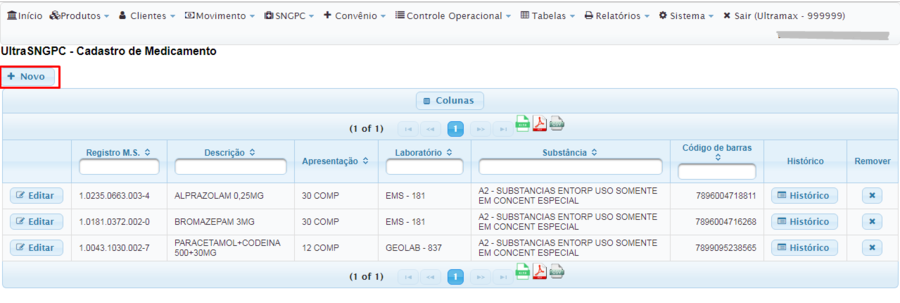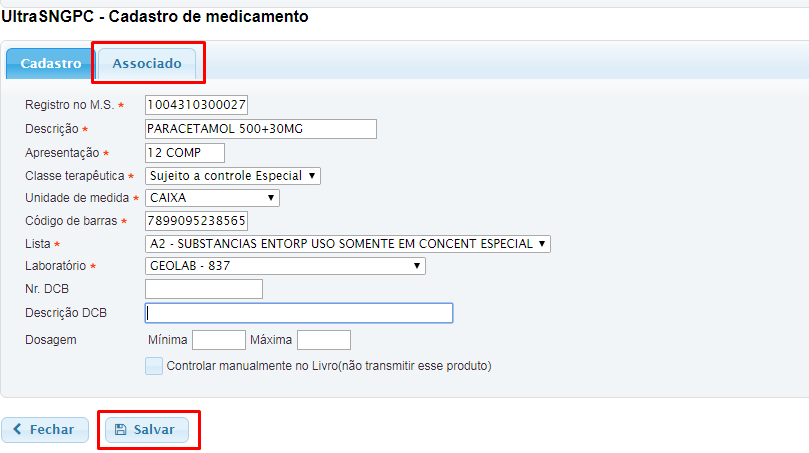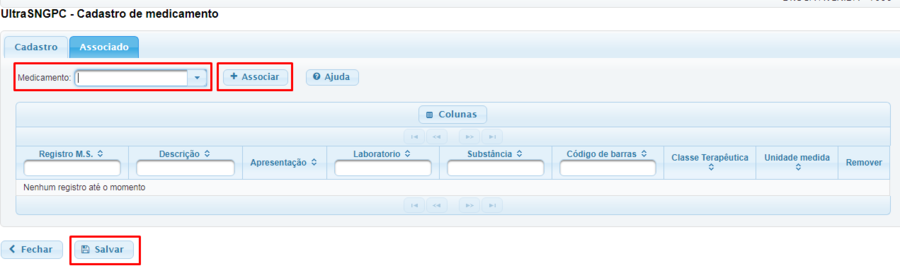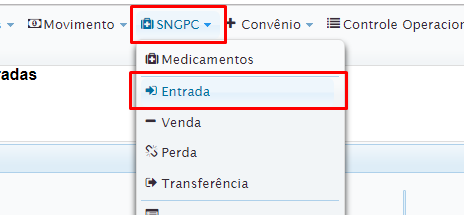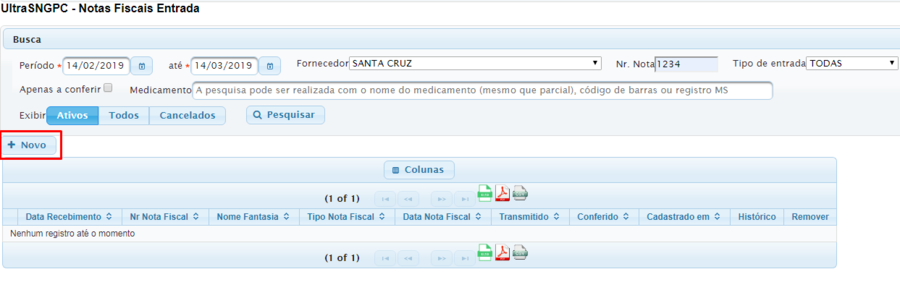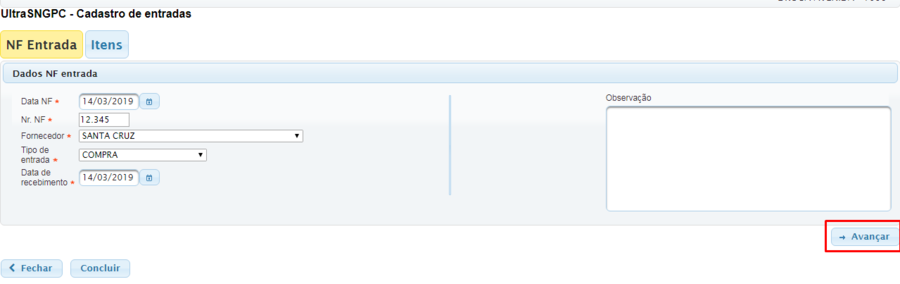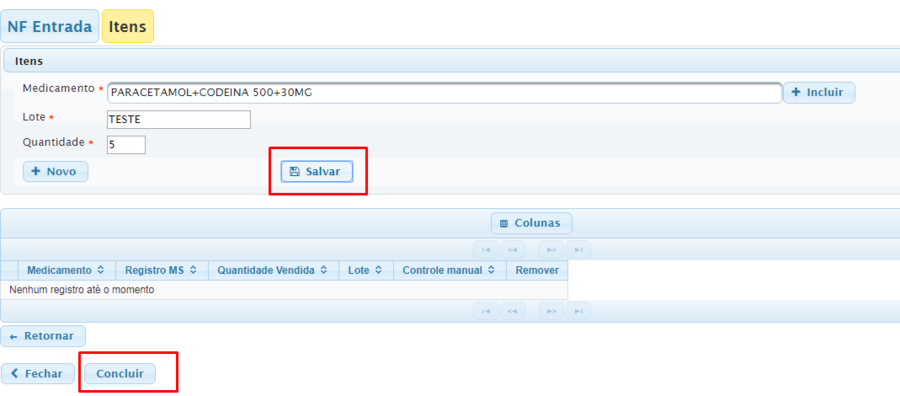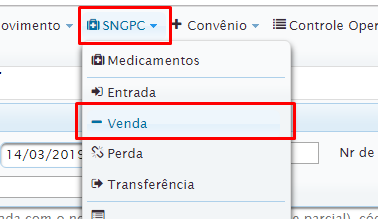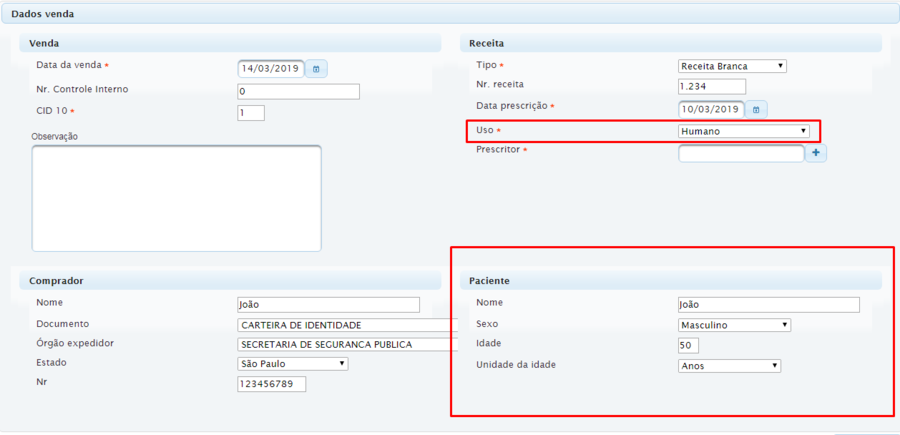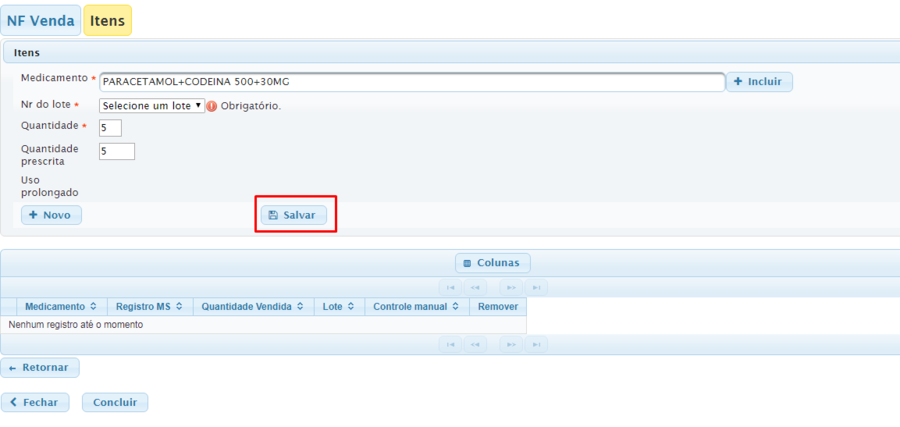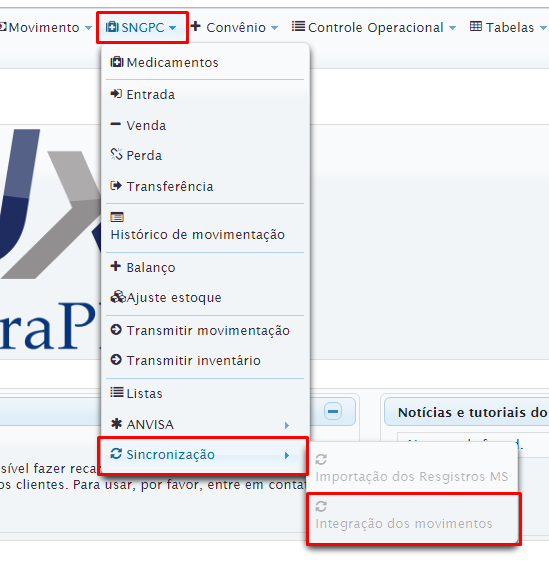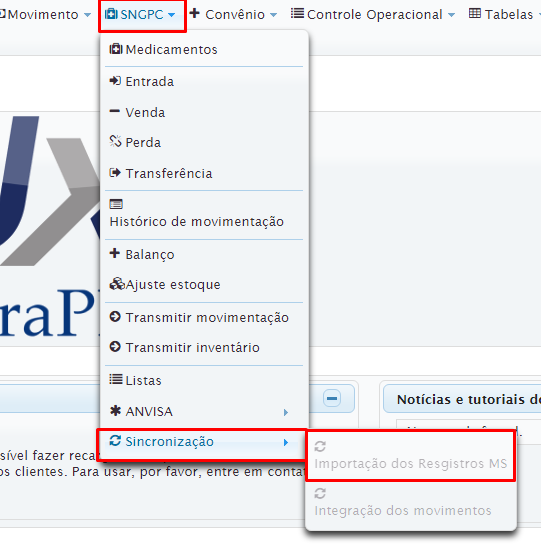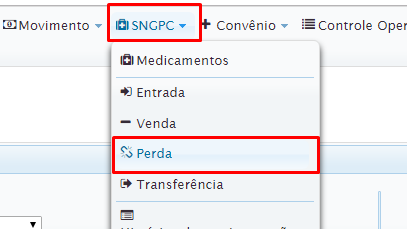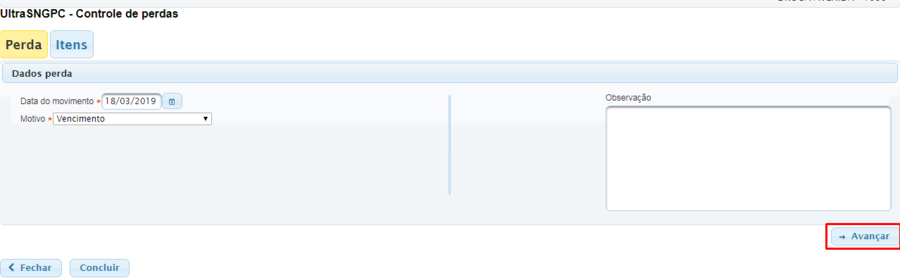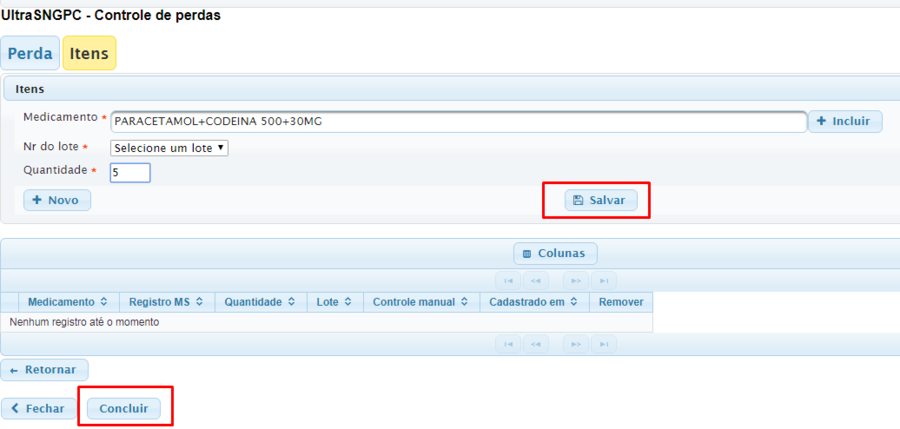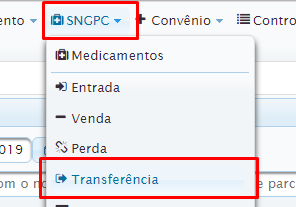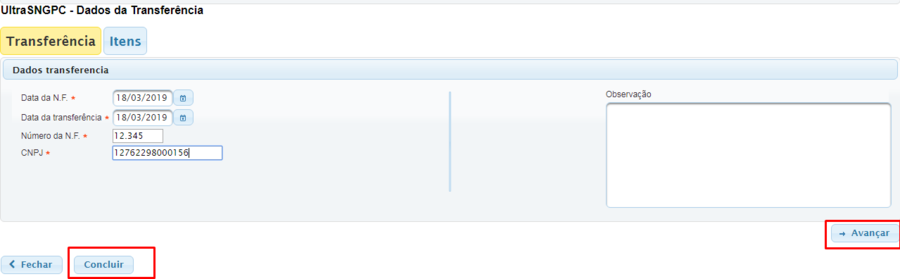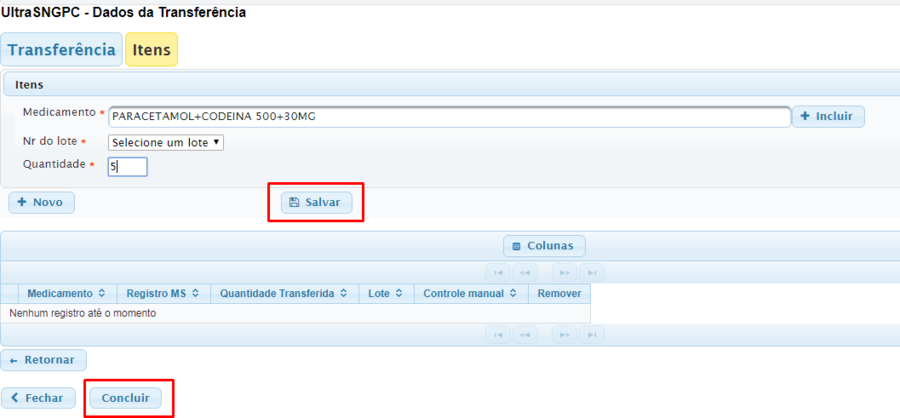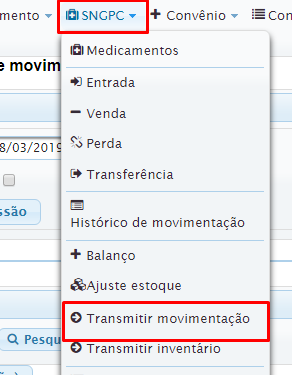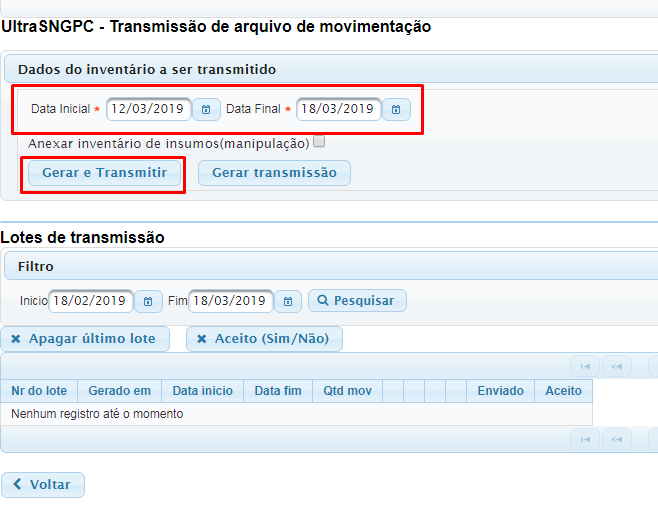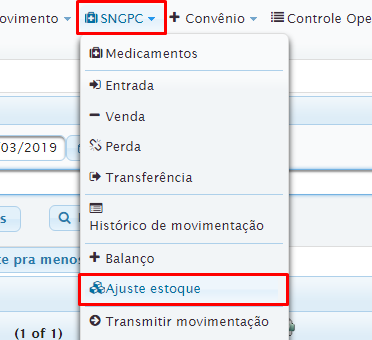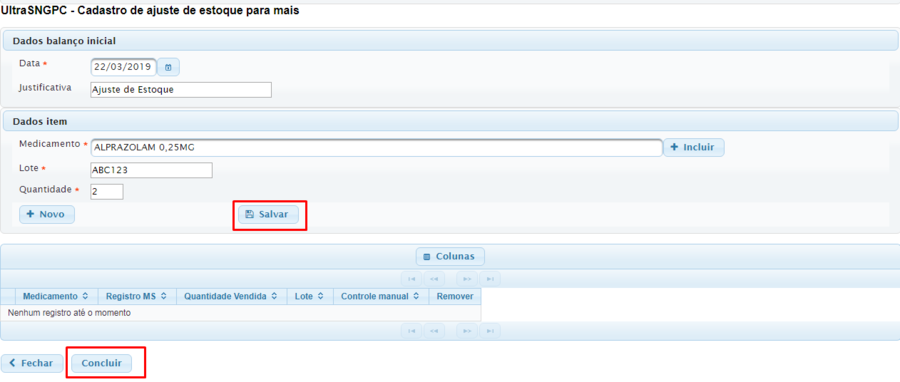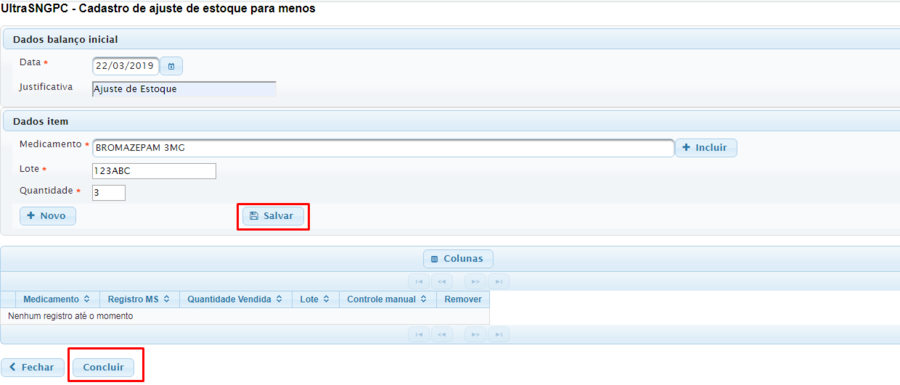SNGPC Web - Tutorial para utilização do sistema
Cadastro de Medicamentos
Para cadastrar ou consultar medicamentos já cadastrados acesse:
SNGPC - Medicamentos
Você poderá alterar o cadastro de algum medicamento (para correção de MS, código de barras, etc...) clicando no botão EDITAR e também consultar o histórico do medicamento no botão HISTÓRICO.
No histórico você poderá verificar toda alteração de cadastro, venda, entrada, etc realizadas com determinado medicamento, mostrando qual usuário realizou cada ação e a data/hora.
Para cadastrar um novo medicamento, clique no botão NOVO.
Insira as informações do produto para realizar o cadastro, caso houver algum produto a ser associado ao qual está cadastrando, clique na aba ASSOCIADO e informe este produto, caso contrario preencha apenas o cadastro e clique em SALVAR.
Obs: Os campos com asterisco vermelho são de preenchimento obrigatório.
Associado
Nesta tela serão configurados produtos associados ao qual está cadastrando para bloquear venda conjunta, isto é, medicamentos com alguma restrição e não podem ser vendidos juntos.
Selecione o medicamento no campo MEDICAMENTO e clique em ASSOCIAR, pode adicionar mais de um medicamento (caso houver) então selecione o próximo medicamento e clicar em ASSOCIAR, no final clique em SALVAR para concluir o cadastro.
Entrada de Medicamentos
Para dar entrada em medicamentos, seja nota de compra ou transferência entre lojas acesse:
SNGPC - Entrada
Nesta tela você também poderá consultar as notas anteriores que já deram entrada no sistema filtrando por data, medicamento, tipo de entrada, etc...
Para dar entrada em medicamentos clique no botão NOVO.
Digite as informações da nota e depois clique no botão AVANÇAR para acessar a aba de ítens da nota:
No campo MEDICAMENTO digite o nome competo ou parcial, código de barras ou registro MS para localizar o medicamento, informe o LOTE, quantidade e clique em SALVAR, para incluír o próximo medicamento da nota.
Após incluir os medicamento clique no botão CONCLUIR para confirmar a entrada na nota no sistema.
Venda de Medicamentos
Para informar venda de medicamentos acesse:
SNGPC - Venda
Você também poderá consultar/alterar nesta tela as vendas lançadas anteriormente utilizando os filtros.
Para lançar uma nova venda clique no botão NOVO.
Informe os dados da venda, receita e comprador.
Na receita, quando no USO selecionar Veterinário não será necessário informação adicional além das que já estão na tela inicial, mas ao selecionar uso Humano será apresentado o campo PACIENTE, para informar os dados do paciente.
Lembrando que o comprador também pode ser o paciente, nesse caso é só repetir os dados.
Em seguida, clique no botão AVANÇAR para selecionar os medicamentos.
Informe os medicamentos, clique no botão SALVAR e para finalizar a venda clique no botão CONCLUIR.
Exportar Vendas do UltraPDV para SNGPC
Para exportar as vendas de medicamentos controlados realizadas no UltraPDV para o SNGPC acesse:
SNGPC - Sincronização - Integração dos medicamentos
O sistema realizará a integração das vendas.
Importar Registros MS
A importação de registros MS no sistema funcionam de 3 formas:
Iniciar o servidor
Ao iniciar o servidor será realizado automaticamente a importação dos registros MS.
Será realizado apenas na primeira vez que iniciar o servidor no dia, caso houver alguma queda de energia ou o servidor reiniciar por algum outro motivo não será realizado novamente a importação automática dos registros neste dia.
Uma vez ao dia
Caso o servidor não seja desligado após todo final de expediente o sistema automaticamente realizará a importação dos registros MS uma vez ao dia.
Assim como anterior, caso houver alguma queda de energia ou o servidor reiniciar por algum outro motivo não será realizado novamente a importação automática dos registros neste dia.
Manualmente
Importação dos Registros MS que poderá ser realizada à qualquer momento, manualmente.
Para importar manualmente os registros MS acesse:
SNGPC - Sincronização - Importação dos Registros MS
Condições de execução:
Para que execute testa se as unidade medidas (UltraPDV) possui as unidade Caixa('CX') e Frasco('FR') utilizando os termos entre parenteses, caso não obtenha retorno será lançada exceção.
Sincronização:
Para cada medicamento (SNGPC) se realiza uma busca nos produtos (UltraPDV) utilizando o código de barra. Havendo retorno irá corrigir o(s) produto(s) com os dados do medicamento.
Perdas
Para lançar perdas de medicamentos, acesse:
SNGPC - Perdas
Informe a data e o motivo da perda (Vencimento, Avaria, Furto, etc..), em seguida clique no botão AVANÇAR.
Inserir os medicamentos, lote e quantidade.
Clique em SALVAR para inserir outro medicamento ou CONCLUIR para finalizar.
Transferência
Para transferência de medicamentos entre lojas, acesse:
SNGPC - Transferência
Inserir os dados da nota (data, número da nota, cnpj...) e clique no botão AVANÇAR para inserir os medicamentos:
Insira os dados do medicamento e clique em SALVAR para inserir outro medicamento ou clique em CONCLUIR para finalizar.
Transmitir Movimentação
Para transmitir movimentação do sngpc para ANVISA, acesse:
SNGPC - Transmitir Movimentação
Informe o período que será transmitido, com a data inicial e data final da movimentação. (período máximo de 7 dias)
Clique em "Gerar e Transmitir" (Será solicitado digitar e-mail e senha do responsável técnico para transmitir a movimentação).
OBS: Se clicar em GERAR TRANSMISSÃO o sistema apenas irá gerar o arquivo, mas NÃO será transmitido.
Ajuste de Estoque
ATENÇÃO: Ajuste de estoque poderá ser realizado APENAS com INVENTÁRIO FECHADO.
Utilizado em caso de Troca de Farmacêutico Responsável (desligamento, férias, etc) ou ajuste de estoque para correção para enviar novo inventário.
Para realizar ajuste de estoque acesse:
SNGPC - Ajuste de Estoque
Você pode selecionar o período, o medicamento e clique em PESQUISAR para consultar ajustes realizados em algum medicamento.
Caso quiser realizar ajuste de estoque escolha o tipo de ajuste que será realizado nos botões INCLUIR AJUSTE PRA MAIS e INCLUIR AJUSTE PRA MENOS.
Ajuste pra Mais
Realizado para adicionar uma quantidade de determinado medicamento em determinado lote.
Exemplo: O medicamento ALPRAZOLAM constam no relatório 3 unidades do lote ABC123 mas na contagem de estoque você verificou que existem 5 unidades deste lote. Então neste caso será necessário realizar um ajuste de estoque pra mais informando o valor 2 na quantidade a ser adicionada. (No sistema tem 3, você estará adicionando +2 para constar 5 unidades deste lote).
Clique em SALVAR para confirmar o ajuste, caso houver ajustes para outros medicamentos/lotes clique em NOVO.
Após registrar todos ajustes clique em CONCLUIR.
Ajuste pra Menos
Realizado para reduzir uma quantidade de determinado medicamento em determinado lote.
Exemplo: O medicamento BROMAZEPAM constam no relatório 5 unidades do lote 123ABC mas na contagem de estoque você verificou que existem 2 unidades deste lote. Então neste caso será necessário realizar um ajuste de estoque pra menos informando o valor 3 na quantidade a ser reduzido. (No sistema tem 5, você estará reduzindo -3 para constar 2 unidades deste lote).
Clique em SALVAR para confirmar o ajuste, caso houver ajustes para outros medicamentos/lotes clique em NOVO.
Após registrar todos ajustes clique em CONCLUIR.